Якщо вам потрібно розглянути частину вашого документа Word зблизька, або якщо вам потрібно побачити більше сторінки, ніж ви отримуєте при стандартному розмірі, ви можете збільшити або зменшити масштаб. Ось як.
Збільшуйте та зменшуйте масштаб документа Word за допомогою панелі масштабування
Потреба в збільшенні та зменшенні масштабу документа Word є досить поширеною. Це настільки поширене, що Microsoft розміщує панель масштабування в правій частині рядка стану внизу вікна для швидкого доступу.
Щоб використовувати панель масштабування, клацніть і перетягніть повзунок вліво або вправо, щоб зменшити або збільшити відповідно. Коли ви це робите, ви помітите, що відсоток сторінки зменшується або збільшується.

Крім того, ви можете натиснути знак мінус (-) або плюс (+), щоб зменшити або збільшити масштаб на 10 відсотків.

Якщо ви збільшите масштаб до точки, коли частини документа Word більше не видно по горизонталі, то внизу сторінки з’явиться горизонтальна смуга прокрутки.

Збільшуйте та зменшуйте масштаб документа Word за допомогою діалогового вікна «Масштаб».
Якщо ви хочете трохи більше контролю над функцією масштабування, діалогове вікно «Масштаб» надає вам кілька додаткових опцій. Щоб отримати доступ до цього, виберіть вкладку «Перегляд», а потім натисніть кнопку «Масштаб» у групі «Масштаб».
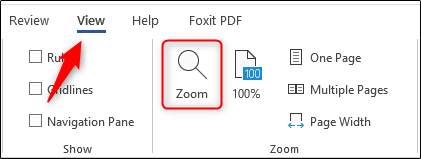
З’явиться діалогове вікно «Масштаб». У групі «Збільшити до» ви побачите кілька попередньо визначених параметрів. Параметри праворуч збільшують і зменшують масштаб до певного відсотка, щоб заповнити його призначення, тоді як параметри ліворуч встановлені за замовчуванням. Ці відсотки будуть відрізнятися залежно від розміру екрана вашого пристрою та розміру вікна Word (повноекранний, напівекранний тощо).
Якщо жоден із попередньо визначених параметрів не є тим, що ви шукаєте, ви можете натиснути стрілки вгору та вниз біля параметра «Відсоток», щоб збільшити або зменшити масштаб на 1 відсоток (порівняно з 10-відсотковим збільшенням від масштабу бар).
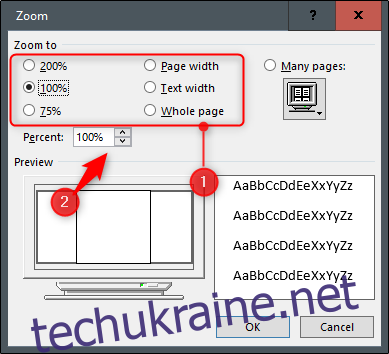
Коли ви закінчите, виберіть «ОК», і зміни відбудуться.
Кілька зручних ярликів слів
Є також кілька ярликів для збільшення та зменшення, залежно від вашого пристрою. Якщо ви використовуєте сенсорний екран (або сенсорну панель), ви можете скористатися функцією збільшення масштабу. Ця функція дозволяє збільшувати та зменшувати масштаб, поклавши два пальці на екран і «стиснувши», щоб зменшити масштаб, або розділивши пальці, щоб збільшити.
Нарешті, для тих, хто використовує мишу з колесом прокрутки, ви можете утримувати кнопку «Ctrl» і прокручувати колесо вгору або вниз, щоб збільшити або зменшити відповідно.

